
Instrukzio honetan, flash drive bat ohiko egoerara itzultzeko metodoei buruzkoa da, abian jartzeko eta instalazio eta ñabardura gisa erabili ondoren, galdera hau garrantzitsua bihurtzen dutenak.
- Formate sinplea erabil dezakezu
- Nola egin flash disko arrunt bat abiaraztean partizioak kenduz
USB disko bat hasierako egoerara itzultzeko formatua
Kasu askotan, bolumen nahiko txikiko flash unitatearen kargatzean Windows 10, 8.1 edo Windows 7-ren banaketa estandarrekin, egoera normalera itzultzeko, nahikoa da formateatze sinplea egitea. Baina ez beti (instrukzioaren hurrengo zatian bezala), eta, beraz, metodo hau erabili aurretik, urrats hauek egitea gomendatzen dut:
- Sakatu Win + R teklak teklatuan, sartu diskmgmt.msc. "Exekutatu" leihoan eta sakatu Sartu (Windows Enblem-ekin).
- Diskoaren kudeaketa leihoaren behealdean, aurkitu USB flash drive eta ikusi atal bakarra eta atal gehigarririk ez duen edo okupatu gabeko espazioa (ezkerreko pantaila) edo partizio bat baino gehiago, baita saila eta okupatu gabeko espazioa (baita pantaila-argazkia eskuinean).
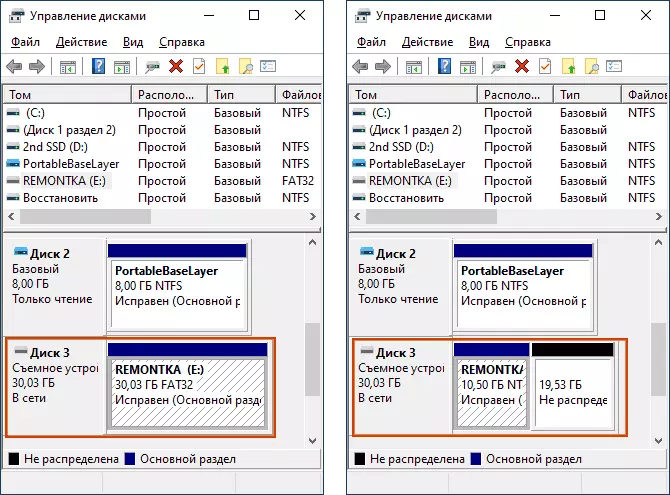
Flash unitatean partizio bakarra bada, segurtasunez formatu dezakezu zuzendarian behar duzun fitxategi-sisteman (egin klik eskuineko botoiarekin formatuan formatuan) edo zuzenean "Drive Control" eskuineko botoia sakatuta atalean eta hautatzeko "Formatu" elementua.
Egin behar duzun guztia fitxategi-sistema hautatzea da (hemen erabilgarria izan daiteke: NTFS edo FAT32 - zer da zuzena flash unitate bat aukeratzea). Unitatea formateatu ondoren abiaraztean utziko da eta ohiko unitate aldagarria bihurtzen da, lehen bezala.
Flash unitatean partizio bat baino gehiago badaude, edo atala eta okupatu gabeko espazioa, joan instrukzioaren hurrengo zatira.
Nola egin ohiko flash disko bat atalen gogortzetik
USB diskoaren eraldaketaren galderak abiarazlearengandik sinplea dastatzen da, normalean, karga (instalazioa) flash unitate bat bolumen handiko biltegiratze gailu batetik edo ezohiko banaketa batzuekin sortzerakoan, "gutxitzen" da Bolumena (adibidez, 32 GB arte Windows instalazioko multimedia sortzeko tresna erabiltzen denean) edo sistema bistaratzen hasten da bi unitate aldagarri bereizita. Eta formateatze sinpleak ez du erabakitzen.
Arrazoia ez da diskoaren tamainaren benetako murrizketa eta flash unitate bateko partizioak sortzea sistema eragilearen instalazio fitxategiak grabatzean. Eta sistema guztiek ez dute unitate aldagarriekin behar bezala funtziona dezakete, eta horietan hainbat partizio (ikus Windows 10 atalean sailkapenean nola zatitu).
Beraz, flash drive abiaraztean gelditzen da eta bere bolumen guztia itzultzeko, nahikoa da atalak eta formatua kentzea. Honako urrats hauek erabiliz egin daiteke:
- Exekutatu komandoaren gonbita administratzailearen izenean (komando lerroa administratzailearen bidea hasteko moduak), ondoren, komando hauek ordenan erabiltzen dituzu.
- Diskpart.
- Zerrendako diskoa (komando hau gauzatzearen ondorioz, diskoen zerrenda agertuko da, zure flash drive-ri dagokion disko zenbakia beharko duzu, nire kasuan - 3. zenbakia, Garrantzitsua: zure kasuan, erabili zure zenbakia hurrengo taldean Disko hori ez baduzu zehazten, datuak desagertuko dira.
- Hautatu 3. diskoa.
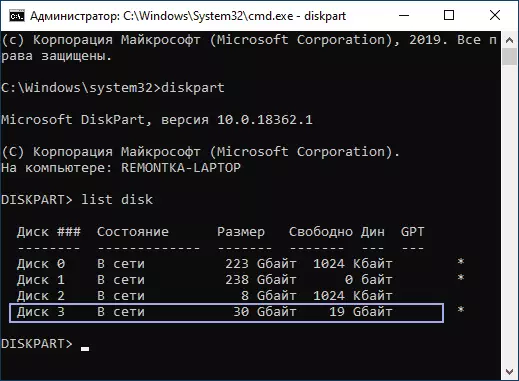
- Garbitu (komando honen ondoren jakinarazi dezakezu: sartu diskoa gailuan, ez ezazu arreta jarri)
- Partizio primarioa sortu.
- FS = FS = NTFS azkarra edo formatua FS = FAT32 Azkarra (fitxategi-sistema aukeratu behar da flash unitate baterako).
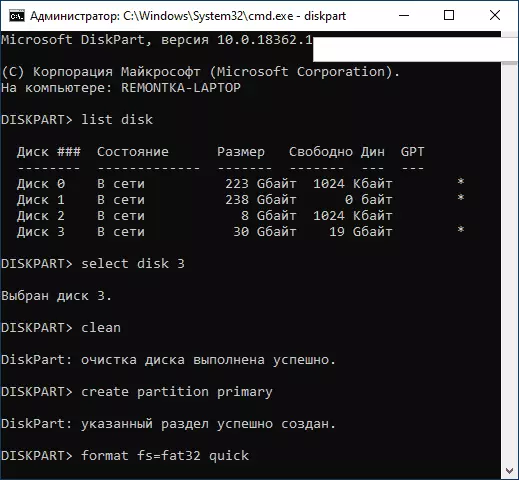
- Irteera
Gai honi buruzko informazio gehiago lortzeko: Nola ezabatu partizioak USB flash unitate batean. Ondorioz, berriro ere ohikoa izango zara, abiarazi gabe, USB flash unitate hutsik behar duzun fitxategi-sisteman.
Espero dut artikulua erabilgarria izan dela. Zerbait ez da argi eta espero bezala funtzionatzen, mesedez, jakinarazi elementuak iruzkinetan, irtenbide bat kontatzen saiatuko naiz.
